【アフィリエイト広告を利用しています】
この記事ではScratch(スクラッチ)で釣りゲームを作る方法について解説します。
魚をたくさん釣ってゲームクリアを目指す本格的なゲームですが、Scratchに始めから登録されているスプライトを使って、手軽にゲームを作ることができますよ。

ゲーム作りなんて何だか難しそう…
そのような方に向けて分かりやすく解説していますので、ぜひ最後までお読みください!
Scratchの公式サイトはこちら→https://scratch.mit.edu/
以下の記事で簡単にできる12個のゲームの作り方を詳しく解説していますので、併せてご覧ください。
》【Scratch】初心者でも簡単!ゲームの作り方12選
このブログが本になりました!
完成品はこちら
まずは完成品を見てみましょう。下の画面中央の旗ボタンをクリックしてください。
(音が鳴りますのでご注意ください!)
ゲームのやり方は次の通りです。
- 矢印キーで釣り糸を上下に動かして、魚やサメが釣り餌に触れたら釣ることができます。
- 魚は1ポイント、サメは5ポイントです。制限時間30秒の間にたくさん釣りましょう。
- ポイントが30以上になればゲームクリアです!
スプライトと背景を準備しよう
始めにゲームに使うスプライトと背景を準備します。
まずスプライトですが、ネコを削除して次の2つのスプライトを追加しましょう。
- 魚…「Fish」
- サメ…「Shark」
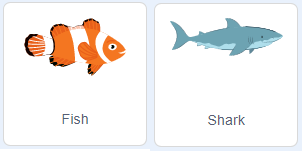
背景は「Underwater2」を選択します。
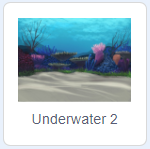
続いて魚とサメのコスチュームを変更します。まず始めに魚を選択して、画面左上の「コスチューム」タブをクリックします。
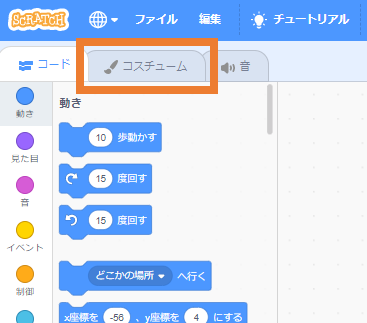
下のようなペイントエディター画面に切り替わります。
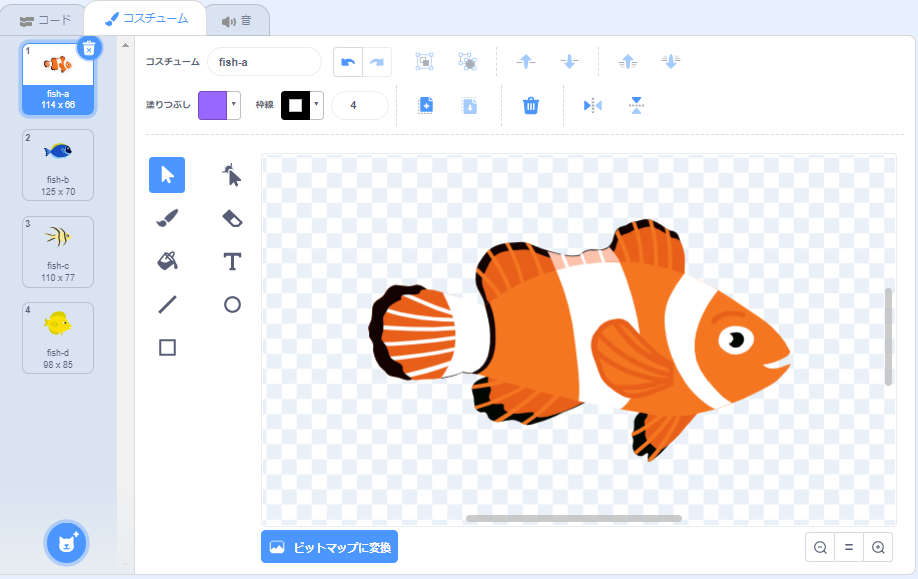
以下の記事でペイントエディターの使い方を詳しく解説していますので、併せてご覧ください。
》【Scratch入門】ペイントエディターを使ってカービィを描こう
一番上にある「fish-a」以外のコスチュームは使わないので、「fish-b」「fish-c」「fish-d」は右上に表示されるゴミ箱をクリックして削除しましょう。
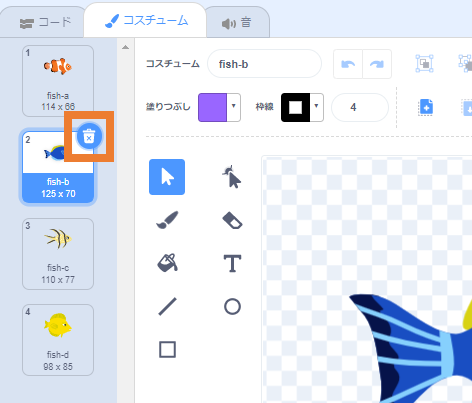
「fish-a」を右クリックし、「複製」を選択します。
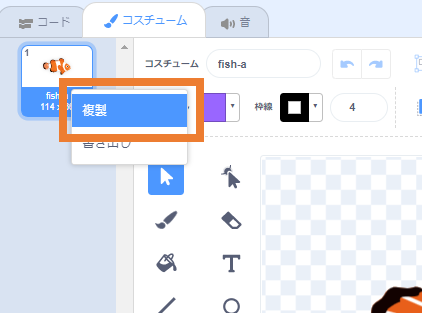
「fish-a2」が追加されました。
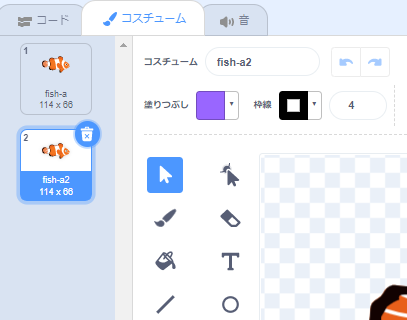
「fish-a2」を選択したら、魚の口の部分に黄色い丸を描きます。これで魚のコスチュームが完成です。

次にサメのコスチュームを変更します。まず「shark-b」は使わないのでゴミ箱をクリックして削除します。
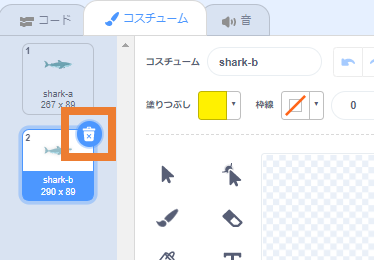
「shark-a」を右クリックし、「複製」を選択します。
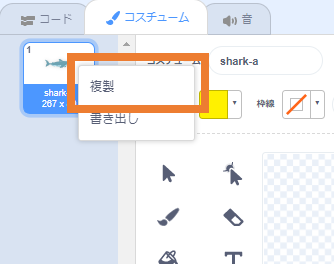
「shark-a2」が追加されました。
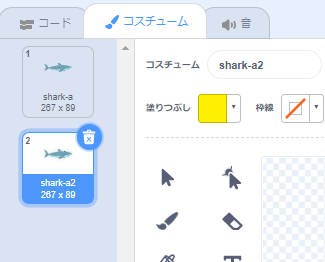
「fish-a2」を選択したら、魚と同じように口の部分に黄色い丸を描きます。これでサメのコスチュームも完成です。
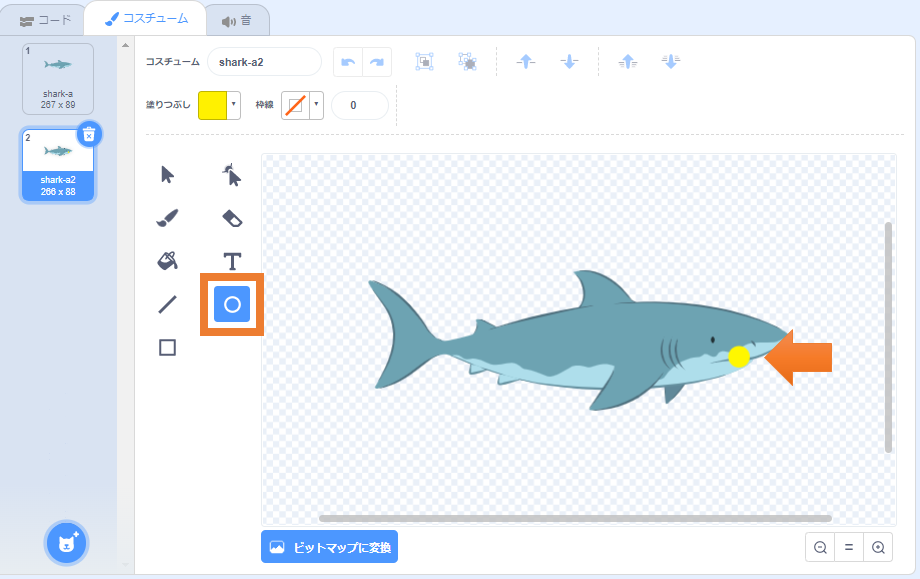
次に釣り糸のスプライトを作ります。まずスプライト一覧の右下にある![]() にカーソルを合わせて、その上の「描く」ボタンをクリックします。
にカーソルを合わせて、その上の「描く」ボタンをクリックします。

ペイントエディター画面に切り替わりますので、「直線」を選択して下のように釣り糸を描きます。
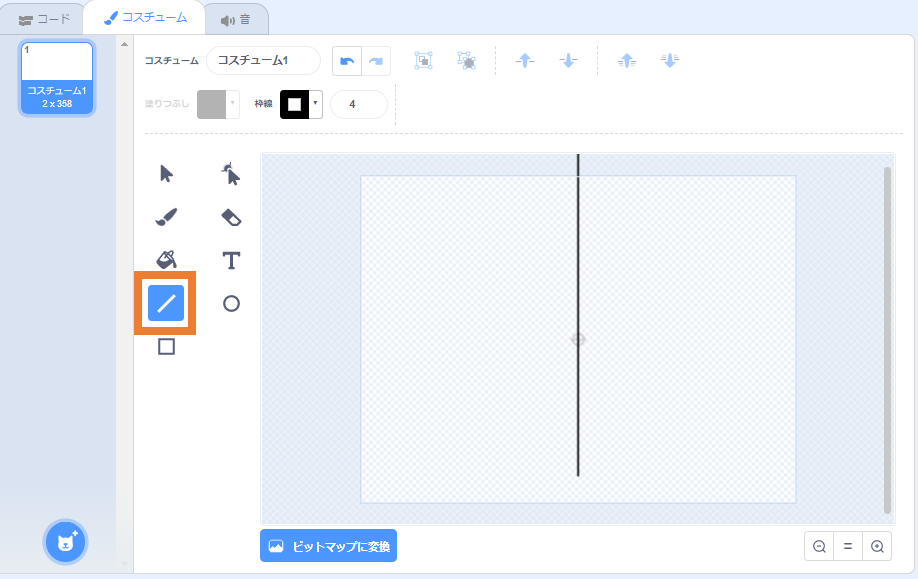
そして「丸」を選択して、釣り糸の先に赤い丸の釣り餌を描けば完成です。
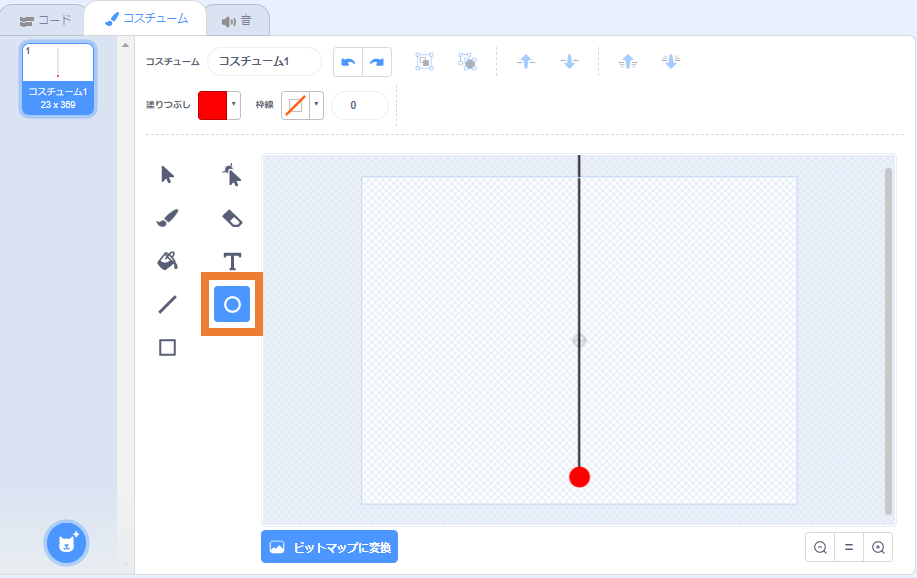
最後に画面に表示させる文字のスプライトを作ります。もう一度スプライト一覧の右下にある![]() にカーソルを合わせて、その上の「描く」ボタンをクリックします。
にカーソルを合わせて、その上の「描く」ボタンをクリックします。
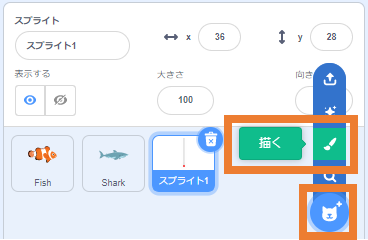
「テキスト(Tマークのアイコン)」をクリックすれば、文字を入力できるようになります。
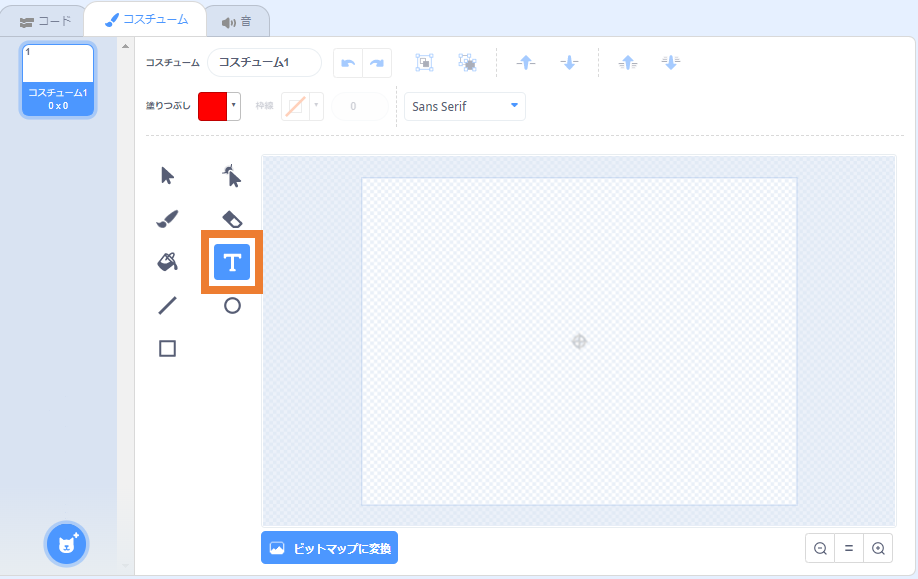
では次のように「スタート」「ゲームクリア」の2つのコスチュームを作りましょう。
「スタート」のコスチュームです。
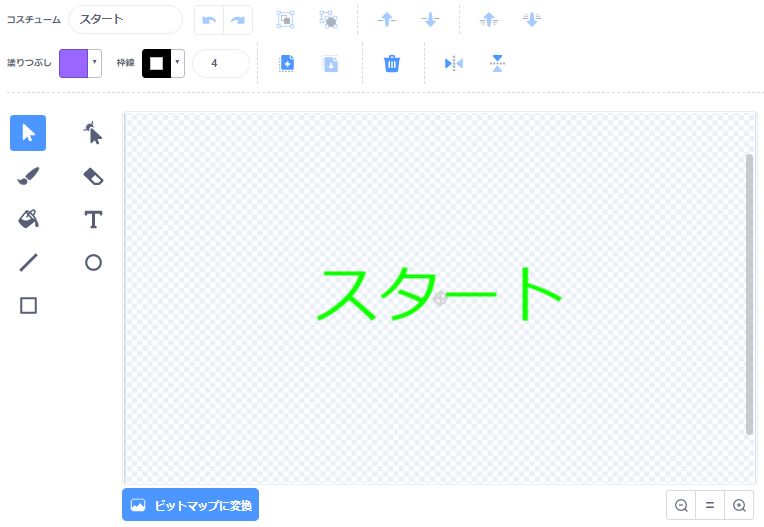
「ゲームクリア」のコスチュームです。
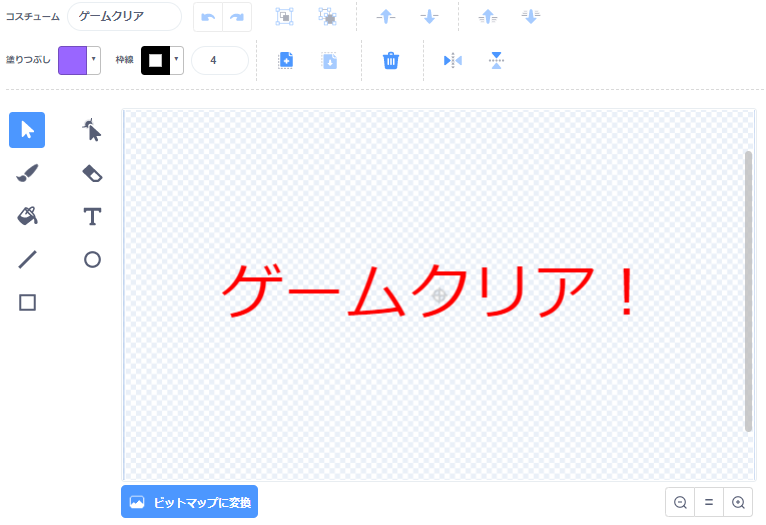

コスチューム名を変えておくと、プログラムを作るときに分かりやすくなりますよ。
変数を準備しよう
次にゲームに使う変数を準備します。
変数とは、プログラムの中で使う数や文字を入れておく箱のようなものです。
以下の記事で変数を詳しく解説していますので、併せてご覧ください。
》【Scratch入門】変数とメッセージを使ってアニメーションを作ろう
このプログラムでは、下のように2つの変数を作成します。
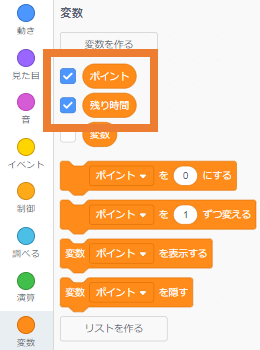
それぞれの変数の内容は次のとおりです。
| 変数名 | 内容 | 表示 |
|---|---|---|
| ポイント | 魚またはサメを釣ると増える変数です。 | する |
| 残り時間 | ゲームの残り時間を表す変数です。 | する |
メッセージを準備しよう
次にメッセージを準備しましょう。
メッセージは他のスプライトやステージに合図を送るときに使います。
以下の記事でメッセージを詳しく解説していますので、併せてご覧ください。
》【Scratch入門】変数とメッセージを使ってアニメーションを作ろう
このプログラムでは、下のように1つのメッセージを作成します。
| メッセージ名 | 合図 | 送るスプライト | 受け取るスプライト |
|---|---|---|---|
| ゲームクリア | ポイントが29より大きいとき | 釣り糸 | 表示文字 |
「魚」のプログラムを作ろう
それでは魚のプログラムから作っていきましょう。
旗が押されたとき
旗が押されたときのプログラムは下の通りです。
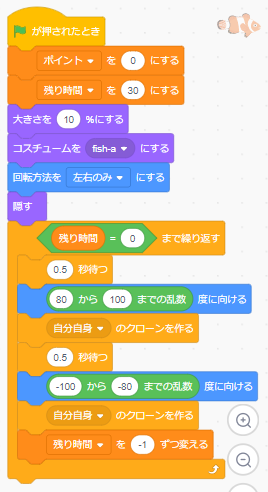
旗が押されたら、まず「ポイント」変数を0、「残り時間」変数を30にします。
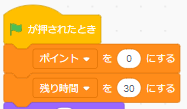
大きさとコスチュームを設定したら、回転方向を左右のみにして隠します。
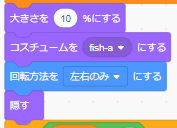
「残り時間」変数が0になるまで次の動作を繰り返します。まず0.5秒待ってから、乱数を使って80度~100度までのランダムな向きにして、自分自身のクローンを作ります。
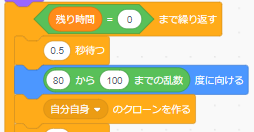
以下の記事でクローンや乱数を詳しく解説していますので、併せてご覧ください。
》【Scratch入門】クローンと乱数を使ってアニメーションを作ろう
さらに0.5秒待ってから、-100度~-80度までのランダムな向きにして、自分自身のクローンを作ります。最後に「残り時間」変数を1ずつ減らします。
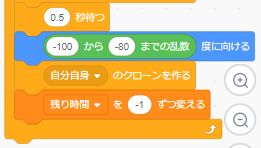
クローンされたとき
クローンされたときのプログラムは下の通りです。
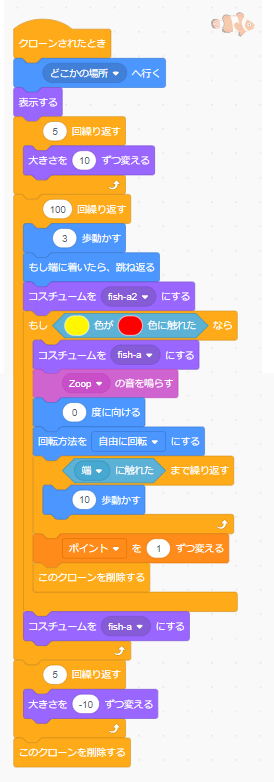
クローンされたら、まずどこかの場所に行って表示します。
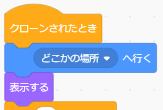
大きさを10ずつ変えるのを5回繰り返します。

その後、次の動作を100回繰り返します。まず3歩動かして、もし端に着いたら跳ね返るようにします。
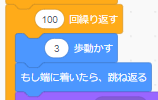
そしてコスチュームを「fish-a2」(魚の口に黄色い丸を描いたコスチューム)に変更します。
もし黄色い丸と釣り餌の赤い丸が触れたら、コスチュームを「fish-a」に戻して、魚が釣れた時の音「Zoop」を鳴らします。
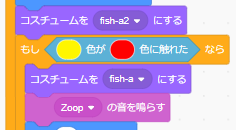
以下の記事で音の鳴らし方を詳しく解説していますので、併せてご覧ください。
》【Scratch入門】音を鳴らすプログラムを作ってみよう
0度に向けて、回転方向を自由に回転させ、端に触れるまで10歩動かすのを繰り返します。
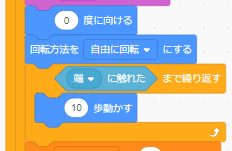
その後「ポイント」変数を1ずつ増やし、このスプライトを削除します。
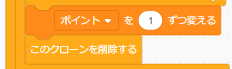
黄色い丸と赤い丸が触れていなかったときは、そのままコスチュームを「fish-a」に戻します。
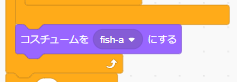
100回繰り返した後、大きさを-10ずつ変えるのを5回繰り返し、このスプライトを削除します。
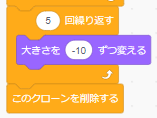
「サメ」のプログラムを作ろう
次にサメのプログラムを作りましょう。
旗が押されたとき
旗が押されたときのプログラムは下の通りです。
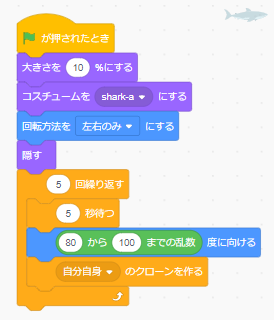
旗が押されたら、大きさとコスチュームを設定して、回転方向を左右のみにして隠します。
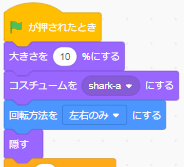
次の動作を5回繰り返します。5秒待ってから、80度~100度までのランダムな向きにして、自分自身のクローンを作ります。
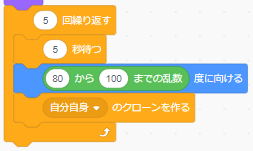
クローンされたとき
クローンされたときのプログラムは下の通りです。
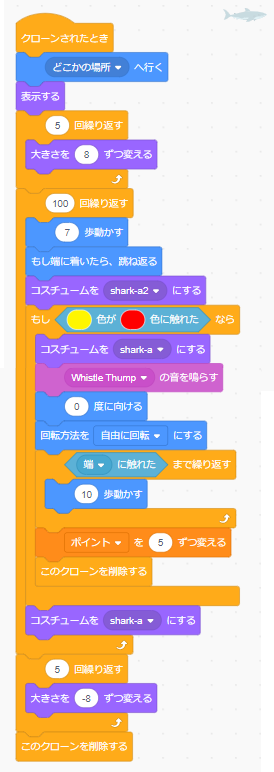
クローンされたら、どこかの場所に行って表示します。
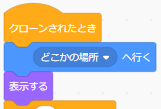
大きさを8ずつ変えるのを5回繰り返します。
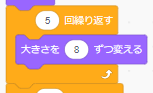
その後、次の動作を100回繰り返します。まず7歩動かして、もし端に着いたら跳ね返るようにします。
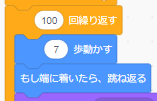
そしてコスチュームを「shark-a2」(サメの口に黄色い丸を描いたコスチューム)に変更します。
もし黄色い丸と釣り餌の赤い丸が触れたら、コスチュームを「shark-a」に戻して、サメが釣れた時の音「Whistle Thump」を鳴らします。
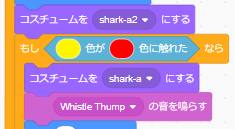
0度に向けて回転方向を自由に回転させ、端に触れるまで10歩動かすのを繰り返します。
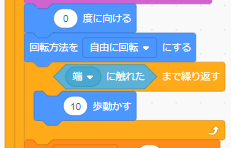
その後「ポイント」変数を5ずつ増やし、このスプライトを削除します。
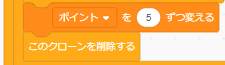
黄色い丸と赤い丸が触れていなかったときは、そのままコスチュームを「shark-a」に戻します。
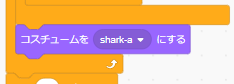
100回繰り返した後、大きさを-8ずつ変えるのを5回繰り返し、このスプライトを削除します。
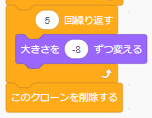
「釣り糸」のプログラムを作ろう
次に釣り糸のプログラムを作りましょう。
旗が押されたとき
旗が押されたときのプログラムは下の通りです。
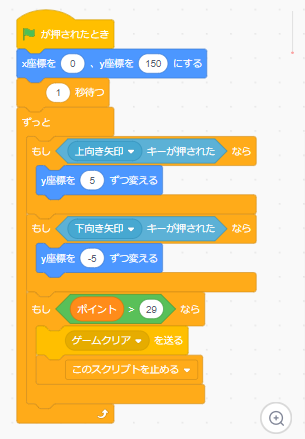
旗が押されたら、始めの位置に設定して、1秒待ちます(この間に「スタート」が表示されます)。
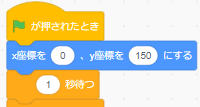
その後、次の動作をずっと繰り返します。まず上下の矢印キーが押されたらy座標を変えて上下に移動します。
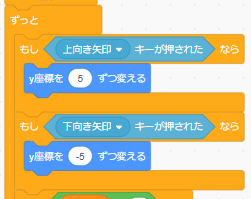
以下の記事でスプライトの動かし方を詳しく解説していますので、併せてご覧ください。
》【Scratch入門】座標と向きを理解してスプライトを動かしてみよう
そしてポイントが29より大きくなったら、「ゲームクリア」メッセージを送ってこのスクリプトを止めます。
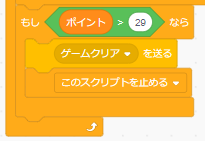
「表示文字」のプログラムを作ろう
最後に表示文字のプログラムを作りましょう。
旗が押されたとき
旗が押されたときのプログラムは下の通りです。
旗が押されたら位置を設定して、「スタート」を1秒表示します。
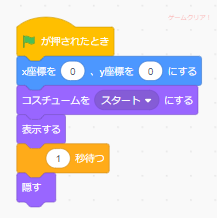
「ゲームクリア」を受け取ったとき
「ゲームクリア」メッセージを受け取ったときのプログラムは下の通りです。
メッセージを受け取ったら「ゲームクリア」を表示します。そしてゲームクリア音「Win」を鳴らした後、すべてのプログラムを止めます。
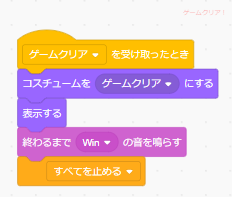
これで全てのプログラムが完成しました!
まとめ
この記事ではScratch(スクラッチ)を使った釣りゲームの作り方について紹介しました。
プログラムの理解が深まったら、次は下のような改造にもぜひチャレンジしてみてください。
- 魚とサメが泳ぐ速さを変えてみよう。
- ゲームクリアする条件を変えてみよう。
- 他の魚を出現させてみよう。
この釣りゲームのScratchプロジェクトのリンクはこちらです。自分オリジナルのゲーム作りにぜひ活用してくださいね。
》釣りゲーム on Scratch

ゲームをやるのも楽しいけど、作るのも楽しい!

もっと本格的なゲームを作ってみたい!
このような好奇心が芽生えたら、お子様の豊かな未来を切り拓く可能性を広げるチャンスです。
近年、プログラミング教育はますます重要視されています。
2020年度から小学校でのプログラミング教育の必修化が始まっており、また大学入試では2025年1月から大学入学共通テストにプログラミングを含む教科「情報」が出題されます。
プログラミングは創造性や論理的思考を育む素晴らしいスキルですが、親御さんがプログラミングを教える専門家でない場合、お子様が学ぶためのサポートが必要です。
その手助けとして、プログラミング教室のご検討はいかがでしょうか?
以下の記事で小学生向けのおすすめプログラミング教室を紹介していますので、合わせてご覧いただければ幸いです。一緒に、子供たちの未来を輝かせる扉を開きましょう!
》【2025年最新版】小学生向けプログラミング教室3選
この記事を最後まで読んでいただき、ありがとうございました!
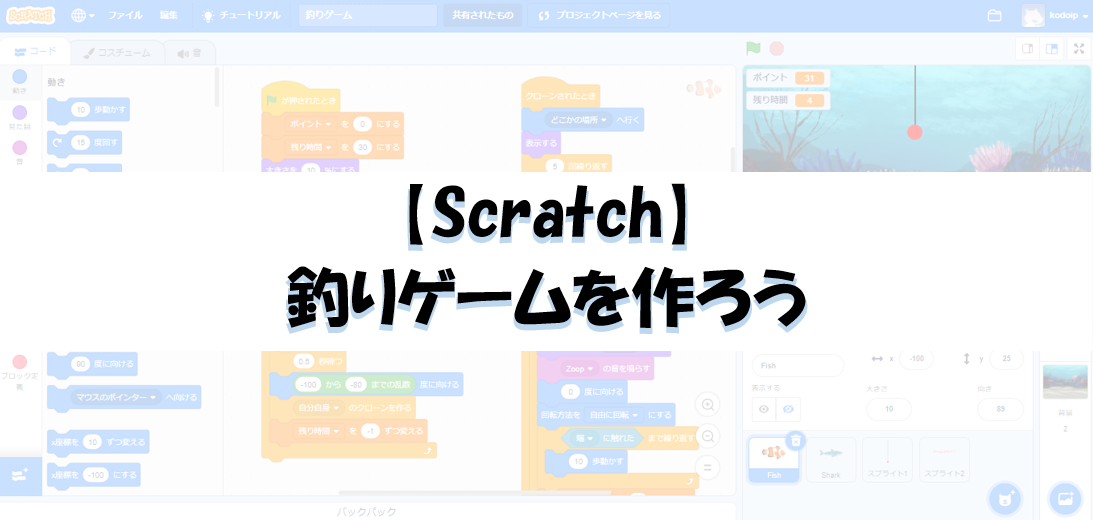
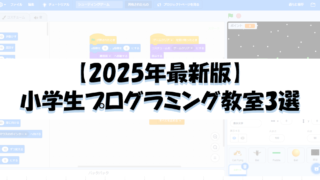
コメント